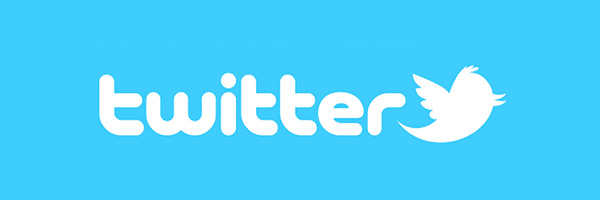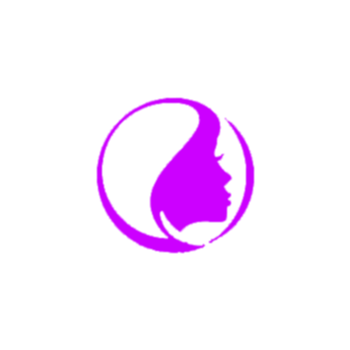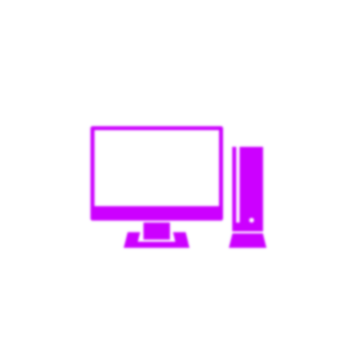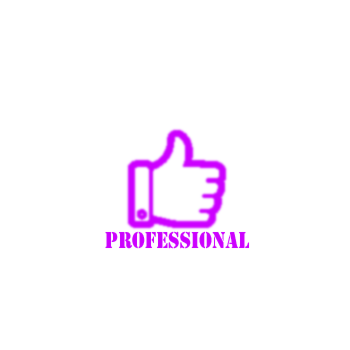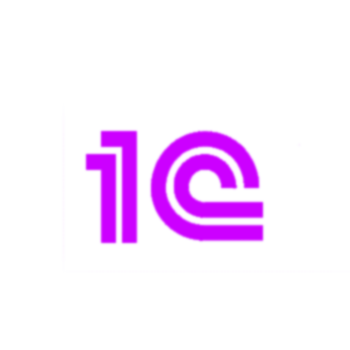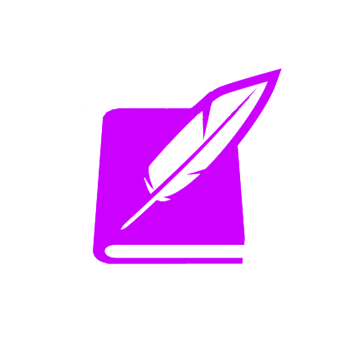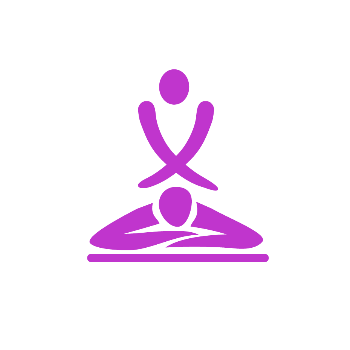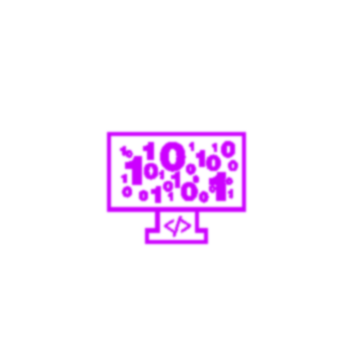Что приобрести — ноутбук или компьютер ?
Старый компьютер честно служил, помогал в работе много лет. Но пришло время, когда домашний ПК потерял свою былую мощь и из друга превратился в тормоз естественного развития. Современное программное обеспечение работает чрезвычайно медленно или не загружается совсем. Да и как не вспомнить о компьютерных игрушках, которыми бредит ребенок? Если инсталляция заканчивается сообщением об отсутствии резервов у системника, это всегда приводит ребенка в состояние, эквивалентное депрессии. Ребенок расстраивается, а объяснить причину очень сложно.
Что делать? Получив очередную зарплату, идем в магазин цифровой техники. Полки ломятся от большого количества всевозможных ноутбуков и системных блоков.
Что выбрать? Компьютер, системный блок с монитором или ноутбук?
Давайте подумаем, для каких целей нам нужен компьютер?
Если основное назначение компьютера – работа в графических редакторах, таких как Корел или Фотошоп, то изначально необходим большой монитор с высокой цветопередачей и хорошим разрешением, сканер с хорошим разрешением и принтер.
Клавиатура и мышь должны быть удобными и физически разнесены. При работе с системами автоматического проектирования, такими как Автокад или Компас, условия труда аналогичны условиям работы с графическими редакторами.
При использовании компьютера в качестве игровой станции часто бывает необходимо подключение дополнительного оборудования.
Все перечисленные виды деятельности предполагают использование системного блока, который всегда можно установить так, чтобы удобно было работать.
Если Вы часто в разъездах, а Вам нужна информация, если Ваша работа связана с программированием оборудования, разнесенного на большие расстояния, или Вам нужно снимать параметры различных объектов, то помочь Вам может только ноутбук.
Словом, если нужна мобильность, то ноутбук вне конкуренции.
Следующим критерием для выбора можно назвать производительность центрального процессора, оперативной памяти и видеоадаптера. Понятно, что все активные элементы электронных устройств, даже такие малопотребляющие, как МОП-транзисторы, на базе которых выполняются современные устройства, все равно рассеивают энергию, особенно на больших скоростях переключения. Следовательно, чем выше скорость обработки информации, тем больше энергии выделяют элементы. В современных больших системных блоках, как правило, устанавливают несколько вентиляторов, задача которых состоит в отведении избыточного тепла. На материнской плате всегда имеется датчик температуры, который управляет скоростью вращения кулера. Более того, некоторые материнские платы охлаждаются принудительной циркуляцией жидкости. Все эти способы борьбы с перегревом применяются и в ноутбуке, но свободного места в нем значительно меньше, следовательно, хороший теплоотвод реализовать сложнее.
Делаем вывод: предельные скорости работы реализовать в системном блоке проще, чем в ноутбуке.
С точки зрения изменения конфигурации ноутбук – статическое устройство, куда вряд ли можно что-то добавить. А вот в системном блоке на материнской плате, являющейся основой любого компьютера, как правило, имеются свободные слоты, в которые без труда можно установить дополнительное оборудование, например, адаптер беспроводной связи или ТВ-тюнер.
Нельзя упускать из виду и такую интересную вещь, как ремонтопригодность.
При выходе из строя ноутбука, где основные составляющие выполнены интегрировано, как правило, кроме видео карты, замена узлов представляется весьма трудной задачей, если не невозможной.
В системном блоке любой умелец с небольшим опытом работы сможет заменить вышедший из строя узел. Это называется отверточный ремонт. За миниатюризацию и мобильность всегда приходится платить дополнительные деньги.
Многочисленные сравнения по производительности и по ценам показывают, что ноутбуки всегда стоят на десятки процентов дороже компьютеров с такими же характеристиками.
Резюмируя, можно сказать, что если у вас нет серьезных производственных или игровых задач и Вам позволяют финансовые возможности, лучше выбрать ноутбук. Они, как правило, продаются с установленной лицензионной оперативной системой, да и работают они дольше. Тем более, если ноутбук принадлежит известному бренду.
Ноутбук всегда можно взять в дорогу: послушать новости, посмотреть фильм или любимую передачу, заполнить свободное время любимой игрой. Ноутбук – это, скорее, средство коммуникации, чем инструмент. Его главное достоинство – мобильность. Современные ноутбуки по техническим характеристикам мало уступают своим братьям, системным блокам, но значительно опережают их в цене.
Поэтому если в средствах Вы стеснены, лучше выбрать системный блок с монитором.
Домашняя сеть: Ethernet или Wi-Fi
Если не вдаваться в дебри сетевых технологий и не произносить такие страшные слова как роутер, свич, хаб и таблица маршрутизации, то задача сводится к следующему: связать два компьютера, находящиеся в одном доме. Сделать это можно либо протянув сетевой кабель от одного компьютера к другому (99% компьютеров и ноутбуков оборудованы портом RJ-45), либо установив на компьютеры Wi-Fi — адаптеры (большинство ноутбуков и нетбуков имеют встроенный Wi-Fi — адаптер). Давайте рассмотрим преимущества и недостатки каждого способа.
Цена. Вариант с сетевым кабелем кажется дешевле — ведь придется тратиться только на кабель, сетевые адаптеры уже установлены. Но прокладка кабеля по дому (особенно, если придется сверлить отверстия в стенах и срывать плинтусы) — удовольствие недешевое. С беспроводным Wi-Fi наоборот — не требуется покупать и монтировать кабель, но придется купить один ли два Wi-Fi — адаптера (если речь не идет о двух ноутбуках). Впрочем, цена на проводной или беспроводной адаптер в районе 20-30 долларов не настолько высока, чтобы вопрос цены стал решающим.
Удобство. Беспроводной Wi-Fi однозначно удобнее. Ведь никаких проводов, вьющихся клубками по полу и полная свобода — хочешь — можно в комнате на диване с ноутбуком расположиться, а хочешь — на кухне фильм он-лайн посмотреть. Wi-Fi ловит везде.
Скорость передачи данных. А вот в этом параметре Ethernet выигрывает. Если у Wi-Fi заявленная производителем скорости передачи данных стандарта 802.11b составляет 11 Мбит/с (это при условии, что передатчик и приемник размещены в 10 см. друг от друга и полностью отсутствуют помехи), а реальная — в 3-4 раза меньше, то скорость передачи данных по сетевому кабелю составляет до 1000 Мбит/с. И помехи ему не страшны — потому что кабель экранированный, и на расстояние ему плевать. Поэтому если скорость и стабильность канала для вас важна, то лучше все-таки остановиться на Ethernet. Стоит также отметить, что новый стандарт передачи данных 802.11n позволяет передавать данные с максимальной скоростью в 600 Мбит/с. Эта скорость в разы больше чем у старых стандартов, но и устройства, которые могут использовать этот стандарт передачи данных заметно дороже своих старых собратьев.
Безопасность. С безопасностью у Wi-Fi полный швах. Если перехватить данные из сетевого кабеля просто невозможно без физического доступа к нему, то дальность действия Wi-Fi сети составляет до 200 метров. И если вы живете в многоэтажном доме в условиях плотной застройки, то можете предоставить, сколько людей теоретически попадают в зону действия вашей домашней Wi-Fi сети. Конечно, сеть защищена паролем (если вы не забудете его установить), и существует шифрование данных (WEP и WPA), конечно, можно повысить уровень безопасности, настроив соответствующим образом сеть и файлов, но все же, все же…
Влияние на здоровье. Как уже упоминалось, сетевой кабель Ethernet экранирован — то есть никаких электромагнитных импульсов не проникает ни внутрь его, ни наружу. Беспроводной Адаптер Wi-Fi излучает, и под это излучение попадаете вы и члены вашей семьи. И хотя считается, что мощность излучения антенны Wi-Fi в сотни раз меньше, чем мобильного телефона в режиме общения, не стоит забывать, что дело не только в мощности, но и в частоте. Частота, на которой работает мобильный телефон — 900 или 1800 МГц не вступает в резонанс с молекулами воды и органики, в отличии от 2,4 ГГц — частоты Wi-Fi и микроволновых печей. Да, да неизвестно почему, но микроволновка использует ту же частоту что беспроводные сети, создавая помехи и наталкивая на размышления. Но прогресс не стоит на месте и уже сейчас Вы можете приобрести Wi-Fi адаптер, который работает на частоте 5 ГГц и уже отличается от частоты микроволновки, но еще раз отмечу, что такой Wi-Fi адаптер будет стоить заметно дороже, устройств, работающих на частоте 2,4 ГГц.
Из всего вышесказанного можно сделать вывод : хотите что-то красивое, изящное и удобное — выбирайте Wi-Fi, если же вы приверженец надежных , безопасный решений — даже в угоду удобству — ваш выбор — старый добрый сетевой шнур.
Зачем переходить на Windows 7?
Многие пользователи операционных систем «Microsoft» до сих пор не перешли на Windows 7. У каждого из них есть на это свои причины.
Однако большая их часть задумывается об этом и не может решиться просто потому, что не знает, какие выгоды им может принести эта система. Windows XP до сих пор прекрасно работает – зачем что-то менять?
В этой статье описаны новые возможности, которые предоставляет система Windows 7. И возможно после этого вы всё-таки решите обновить свою операционную среду:
Первое – улучшен рабочий стол. Работа в Windows 7 стала быстрее и эффективнее – панель задач позволяет предварительно просмотреть запущенные или открытые компоненты, показывая миниатюрное полноразмерное изображение при наведении на них.
Кнопки стали крупнее, а также появилась возможность прикрепить любой ярлык прямо на панель задач, чтобы ускорить доступ к часто используемым компонентам.
Добавилась функция «списки переходов», которая позволяет быстро открывать файлы и папки, а также переходить на веб-страницы. Появилось много интересных способов переключаться между открытыми окнами, благодаря новым функциям Snap, Peek, Shake.
Второе – увеличена скорость работы. Улучшение быстродействия привело к уменьшению объёма памяти, который задействует система во время работы. Фоновые службы срабатывают, только если это необходимо.
Программы запускаются быстрее, также затрачивается меньше времени для перехода в спящий режим и восстановление работы. Подключение к беспроводной сети происходит более резво, чем раньше.
Третье – функция «Windows Touch» позволяет работать с сенсорными экранами. Для управления можно использовать собственные руки – просматривать веб-сайты, листать фотографии, открывать файлы и папки – всё можно сделать с помощью одного пальца.
Мультисенсорная технология позволяет управлять изображением с помощью специальных жестов. Хотите изменить масштаб, повернуть изображение, вызвать меню? Теперь всё это можно сделать с помощью ваших рук – управляйте вашим компьютером на новом уровне!
Четвёртое – поиск стал более удобным и результативным. Появилась специальная строка поиска в меню «Пуск» — во время ввода поискового запроса, результаты появляются сразу и группируются по различным категориям. Каждое окно оснащено такой же строкой поиска. Ищите данные в папках или в библиотеке с помощью специальных фильтров, которые позволяют сделать настроить поисковой запрос по типу файлов или дате их создания – все результаты можно увидеть в специальной области для предварительного просмотра.
Обязательно нужно отметить прекрасное оформление, которым не могут похвастаться более ранние версии. Оформление стало более интерактивным и его можно настраивать так, как вам заблагорассудится.
И это ещё не полный список тех преимуществ, которые вы ощутите при переходе на систему нового поколения Windows 7.